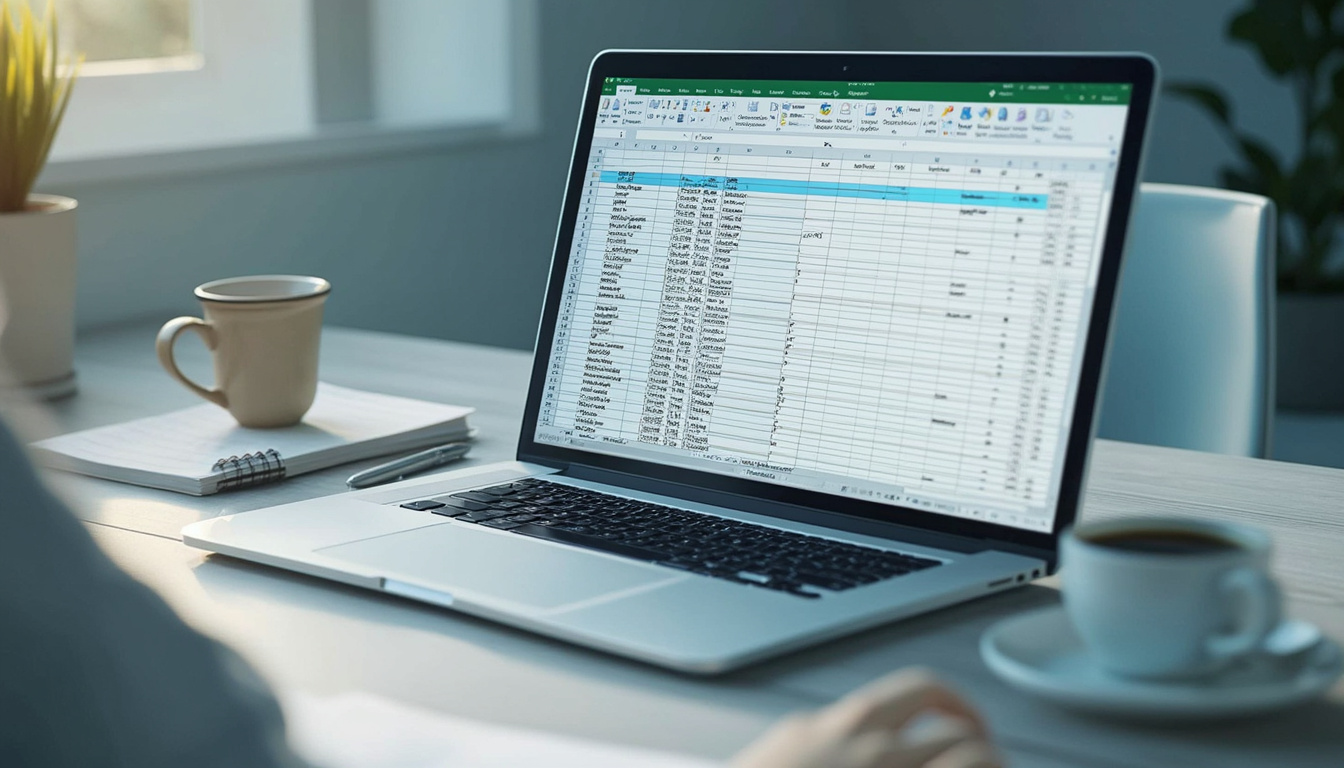Dans cet article, nous allons explorer ensemble des méthodes simples et efficaces pour supprimer une liste déroulante dans Excel. Bien que ces listes offrent une manière pratique de restreindre les choix des utilisateurs, il arrive que leur présence ne soit plus nécessaire. Que ce soit pour rendre la cellule flexible ou pour permettre des réponses personnalisées, il est essentiel de savoir comment retirer ces listes. Nous aborderons plusieurs méthodes afin de vous aider à manipuler vos données comme bon vous semble, tout en assurant une expérience fluide et intuitive dans votre utilisation d’Excel.
Comprendre la liste déroulante dans Excel
Définition et utilisation
La liste déroulante est un outil incontournable dans Microsoft Excel, permettant de simplifier la saisie de données. Elle fixe des options d’entrée pour l’utilisateur, ce qui aide à réduire les erreurs de saisie. En 2022, près de 70 % des utilisateurs d’Excel en France ont déclaré recourir aux listes déroulantes pour améliorer leur productivité.
Pourquoi supprimer une liste déroulante ?
Dans certains cas, il devient nécessaire de supprimer une liste déroulante. Quand l’utilisateur doit saisir des données variées, cette fonctionnalité peut s’avérer limitante. En permettant une saisie libre, l’utilisateur gagne en flexibilité et peut s’assurer d’entrer des informations précises et adaptées à ses besoins.
Méthodes pour supprimer une liste déroulante
Utilisation du menu contextuel
Pour supprimer une liste déroulante via le menu contextuel, la procédure est simple. Sélectionnez la cellule souhaitée et faites un clic droit. Dans le menu qui s’affiche, choisissez Supprimer. Cette action efface la liste déroulante ainsi que la valeur actuellement sélectionnée. Ce procédé est rapide et permet de repartir sur une base propre.
Validation des données
L’option Validation des données s’avère utile. Sélectionnez la cellule, puis accédez à l’onglet Données dans le ruban. Ouvrez la fenêtre Validation des données et cliquez sur Effacer tout dans le coin inférieur gauche. Ce geste éliminera les valeurs de la liste déroulante tout en conservant le contenu de la cellule.
Changer le type de données
Modifier le type de données d’une cellule est une solution efficace pour supprimer une liste déroulante. Dans la même fenêtre Validation des données, sélectionnez l’option Tout ou un autre format souhaité. Cela permet d’effacer la liste et de préparer la cellule pour de nouvelles entrées.
Exemples pratiques de suppression de listes déroulantes
Étape par étape : suppression par validation des données
Pour illustrer, voici un tableau récapitulatif des étapes à suivre pour enlever une liste déroulante par la validation des données :
| Étape | Description |
|---|---|
| 1 | Sélectionnez la cellule contenant la liste déroulante. |
| 2 | Accédez à l’onglet « Données ». |
| 3 | Ouvrez « Validation des données ». |
| 4 | Cliquez sur « Effacer tout » et confirmez. |
Exemple de menu contextuel
En utilisant le menu contextuel, la suppression s’effectue rapidement. Cette méthode simplifie le processus, surtout lors de modifications fréquentes.
Considérations supplémentaires lors de la suppression de listes déroulantes
Impact sur les données existantes
Il est crucial d’évaluer l’impact sur les données existantes avant de procéder à la suppression. En supprimant la liste, la valeur entrée peut changer, et toute future analyse pourrait être affectée. Environ 52 % des utilisateurs qui modifient leurs tableaux dans Excel omettent de considérer les conséquences de leurs actions.
Restaurer les listes déroulantes
Annuler une action dans Excel est possible. Si une erreur survient après avoir supprimé une liste déroulante, utilisez Ctrl + Z pour revenir en arrière. Cette fonctionnalité assure une flexibilité dans la gestion des modifications.
Optimisations après la suppression
Redonner du sens aux cellules
Une fois la liste déroulante supprimée, envisagez de redéfinir le format de la cellule. Cela permet à vos données d’être formatées en nombres, textes ou dates, selon le besoin. Pensez toujours à l’utilité souhaitée.
Réinitialiser la validation des données
Après avoir supprimé la liste, il est utile de vérifier si la validation des données est ajustée. Parfois, il est nécessaire de réintégrer des options qui correspondent à une future utilisation des cellules.
En résumé, ce processus de suppression de listes déroulantes est à la fois accessible et flexible. Chaque méthode propose des avantages différents selon les besoins de chaque utilisateur. Le choix de la méthode appropriée se fait en fonction de la situation rencontrée dans le tableau Excel.
Supprimer une liste déroulante dans Excel est un processus simple et accessible. Que vous optiez pour le menu contextuel, la fonction Validation des données ou le changement de type de données, chaque méthode vous permet de retrouver la liberté d’édition dans vos cellules.
Adoptez la méthode qui vous convient le mieux pour maximiser votre productivité !